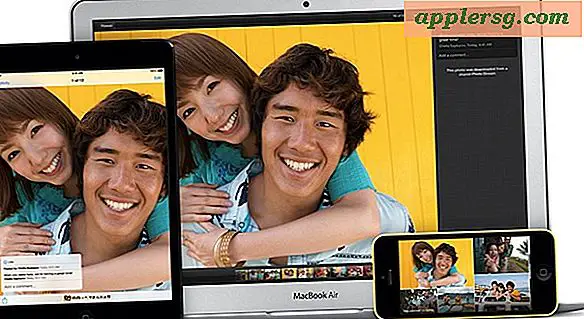Sådan tilføjes en e-mail til en Roundcube
Roundcube er en gratis e-mail-klient, som alle kan bruge. Det fungerer som næsten enhver anden e-mail-klient, idet den sender, modtager og gemmer meddelelser, har et mappesystem til organisering, stavekontrolfunktioner og mulighed for at søge gennem dine meddelelser. For at tilføje en e-mail til denne webmailklient skal du oprette forbindelse til den til en anden personlig e-mail-konto. For at gøre dette skal du installere og konfigurere programmet. Du skulle allerede have konfigureret din database, før du tilføjede din e-mail til Roundcube.
Trin 1
Download Roundcube. Et link til download findes i afsnittet Ressourcer. Klik på knappen "Download" for at udløse download til start.
Trin 2
Uddrag de downloadede filer til din computer. Find og højreklik på filnavnet på din computer. Filnavnet skal ende på ".tar.gz." Vælg "Unzip" i pop op-menuen. Dette vil udløse din computers zip-filudtrækker for at begynde at udpakke filerne til din computer. Denne proces tager et par minutter. Når filerne er udpakket, vises et filvindue, der viser de udpakkede filer.
Trin 3
Start dit terminal- eller kommandolinjeprogram. Klik på menuen "Start". Skriv "Kommandoprompt" i søgefeltet i bunden af menuen. Klik på "Kommandoprompt", når den vises i menuen.
Trin 4
Skriv følgende kode i kommandopromptvinduet.
"Opret DATABASE rundcubemail;
TILGIV ALLE PRIVILEGIER PÅ roundcubemail. * TIL brugernavn @ localhost IDENTIFICERET MED 'adgangskode'; "
Udskift "roundcubemail" med dit valg af databasenavn. Udskift "brugernavn @ localhost" med den e-mail-adresse, du vil føje til Roundcube. Udskift "adgangskode" med adgangskoden til den e-mail, du vil føje til Roundcube.
Trin 5
Skyl brugerrettigheder for at undgå en forbindelsesfejl. Skriv følgende kode i kommandopromptvinduet efter koden, der blev skrevet i det foregående trin:
"FLUSH PRIVILEGES;"
Trin 6
Klik på "Install" -filen, der tidligere blev ekstraheret af din computers zip-filudtræk. Klik på "Start installation", når du bliver bedt om det på skærmen.
Trin 7
Klik på "Næste" for at begynde at udvikle konfigurationsfiler. Klik på "Opret konfiguration", når du bliver bedt om det. Dette vil medføre, at to felter vises. Kopier og indsæt oplysningerne i disse to felter i en teksteditor. Navngiv filen fra det første felt "main.inc.php" og filen fra det andet felt "db.inc.php". Gem filerne i mappen Roundcube med navnet "config."
Klik på "Fortsæt" for at bekræfte dine konfigurationer i Roundcube mod værten for den e-mail, du opretter forbindelse til Roundcube. Dette vil afslutte forbindelsen mellem Roundcube og den e-mail, du oprettede forbindelse til Roundcube. Du kan nu bruge Roundcube som enhver anden e-mail-konto. Gentag hele processen for hver e-mail-konto, som du vil oprette forbindelse til Roundcube.